Содержание
Как Зарегистрироваться В Apple Id Бесплатно ~ NET.Гаджет
Статьи
Наличие учетной записи Apple ID является необходимым условием для полноценной работы с устройствами компании Apple. В данном материале для вас имеется ответ на вопрос. «Как создать Apple ID?» И конечно узнаете какие возможности он открывает.
Если вы являетесь счастливым обладателем техники Apple, то определенно стоит познакомиться с Apple ID. Почти каждая уважающая себя компания в IT-сфере имеет ряд сервисов, для работы с которыми необходимо завести отдельную, фирменную учетную запись. Не обходятся без подобной и в Apple, чьи службы полностью завязаны на онлайн-аккаунте.
Apple ID – что это?
Говоря простым языком, Apple ID – это единая учетная запись, открывающая доступ к онлайн-службам, программному обеспечению и технологиям связи от Apple, раскрывающая потенциал калифорнийской электроники в полной мере. Перед тем как зарегистрировать учетную запись, стоит ознакомиться с ее возможностями. Благодаря Apple ID вы получите доступ к:
Благодаря Apple ID вы получите доступ к:
- iCloud – облачное хранилище, где вы можете содержать документы, фотографии и другие материалы. Также эта служба используется для синхронизации данных между приложениями.
- iMessage и FaceTime – технологии, обеспечивающие текстовую связь (возможность обмениваться сообщениями, изображениями, музыкой и файлами) и видеосвязь (видеочаты на манер Skype).
- iTunes Store – огромная коллекция медиаконтента, фильмов, музыки и приложений для ваших устройств.
- Apple Music – музыкальная библиотека iTunes, оплачиваемая в форме подписки (ежемесячная выплата). Деньги будут списываться с кредитной карты или баланса мобильного телефона каждые 30 дней.
- Find my iPhone – служба для поиска и блокировки утерянного или украденного устройства.
- iCloud Keychain – механизм для сохранения и синхронизации ваших паролей и кредитных карт.
Пользователи нередко задаются вопросом, как зарегистрировать Apple ID без кредитной карты и с ней. Оба варианта можно реализовать как на мобильном устройстве («Айфон» или «Айпад»), так и на компьютере с помощью iTunes.
Оба варианта можно реализовать как на мобильном устройстве («Айфон» или «Айпад»), так и на компьютере с помощью iTunes.
Как зарегистрировать Apple ID на «Айфоне»?
В меню «Настройки» выберите пункт «Учетная запись» или iCloud и нажмите «Войти». Вам будет предложено ввести данные уже имеющейся учетной записи или создать новую. Как только вы выберете нужный пункт, то попадете на веб-страницу с приветствием. Затем пользователю будет предложено ознакомиться с условиями пользования учетной записи. Следующая страница – регистрация, на которой вам следует ввести следующие данные:
Как создать Apple ID без (с) кредитной карты на iPhone или iPad | Яблык
Данная инструкция поможет создать учетную запись Apple ID без кредитной карты или с кредитной картой прямо.
Как создать Apple id без кредитной карты
Описание того как без кредитной карты создать apple id для покупок и скачиванья приложений в App store.
- E-Mail – необходимо ввести электронный адрес, который потребуется для подтверждения регистрации.

- Пароль – необходим для входа и защиты вашей записи.
- Безопасность – еще один пункт, позволяющий предотвратить хищение ваших данных. Вам предлагается выбрать три вопроса и ввести ответы на них (убедитесь в том, что ответы знаете только вы и люди, которым вы доверяете, поскольку, ответив на них, можно получить доступ к вашему аккаунту Apple ID).
- Резервный E-Mail – необязательный пункт, который может быть использован для восстановления учетной записи, когда основной почтовый ящик недоступен.
- Дата рождения – довольно важный пункт, так как пройти процесс регистрации могут лишь пользователи старше 13 лет. Также имеются ограничения на контент, если вам меньше 18 лет.
- Регистрация Apple ID также требует внесения платежных данных. Вы можете внести номер кредитки и CVV или счет мобильного телефона, чтобы оплачивать покупки в iTunes и AppStore.
Заключительным пунктом является проверка указанной электронной почты для подтверждения регистрации.
Все, теперь вы полноценный пользователь Apple ID.
Как зарегистрировать Apple ID без кредитной карты?
Если вы не желаете оставлять свои платежные данные в системе iCloud и синхронизировать их онлайн, то вы можете создать учетную запись, не вводя платежные данные. Но стоит учесть ряд моментов перед тем как зарегистрировать Apple ID. Без кредитной карты вы не сможете покупать контент в iTunes, загружать платные игры и приложения, а также пользоваться Apple Music. Вам останутся доступны iCloud, iMessage и прочие бесплатные службы. Для того чтобы создать такую учетную запись, пропустите этап регистрации, зайдите в AppStore, найдите любой бесплатный объект и попытайтесь его загрузить. Далее вам будет предложено внести все те же самые данные, за исключением появления нового пункта. На экране ввода платежных данных появится пункт «Отсутствует» – выберете его и завершите регистрацию.
Теперь вы можете использовать свой аккаунт абсолютно бесплатно.
Подарочные карты iTunes
Если все же решите что-либо приобрести, то сможете воспользоваться подарочной картой iTunes, которую можно купить в розничных магазинах, где продается техника Apple.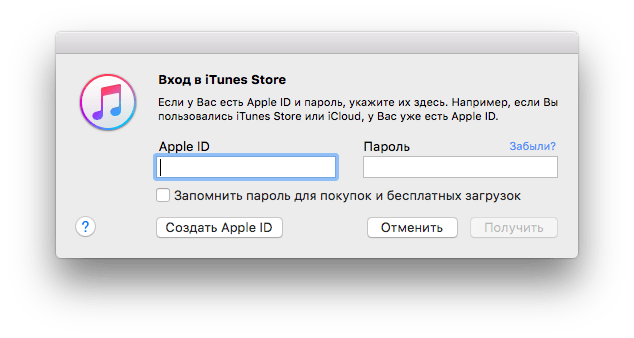
Для активации данной карты нужно открыть AppStore или iTunes Store, пролистать страницу магазина до нижнего края и нажать кнопку Reedem и ввести код с карты ( он указывается на чеке).
Как удалить учетную запись Apple ID?
Если в какой-то момент времени вы решили избавиться от учетной записи или больше не планируете использовать устройства Apple, то у вас имеется два пути.
Редактирование почты и платежной информации – вы просто редактируете (подменяете) ваши данные на несуществующие или ненужные и забываете о существовании своего аккаунта.
Обращение в службу поддержки – самый простой способ: достаточно позвонить по бесплатному телефону в поддержку и попросить их удалить вашу учетную запись. Заранее подготовьте ответы на секретные вопросы, которые были внесены во время регистрации, чтобы закончить процедуру как можно быстрее.
Настройка входа через Apple ID — weDevs
Вы можете легко настроить вход через Apple с помощью Dokan, выполнив следующие действия.
Вам необходимо собрать и добавить Apple Service ID, Apple Team ID, Apple Key ID, Apple Key Content в выбранной области, чтобы добавить логин Apple ID на вашу торговую площадку.
Чтобы собрать эти учетные данные, перейдите по этой ссылке и создайте идентификатор разработчика. После входа в систему перейдите к опции Сертификаты, идентификаторы и профили в боковой панели меню.
Выберите параметр «Идентификаторы» в левой панели меню,
Получите идентификатор Apple Team ID
Вы можете получить свой идентификатор Apple Team ID в разделе «Членство». Нажмите на опцию Membership в меню боковой панели и получите оттуда свой Team ID.
Или вы можете создать приложение для сбора Apple Team ID . Выберите App ID из раскрывающегося списка и нажмите значок «+», чтобы создать новое приложение.
Выберите Идентификаторы приложений и нажмите «Продолжить».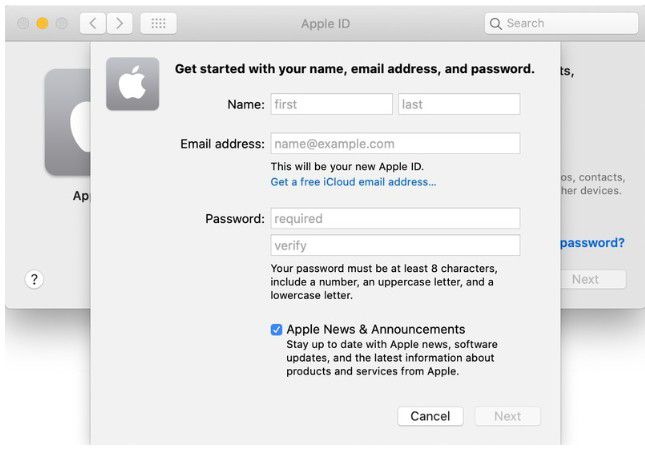
Выберите App в качестве типа приложения и нажмите «Продолжить».
Добавить описание и идентификатор пакета. Для идентификатора пакета добавьте свое доменное имя наоборот. Например, если ваше доменное имя joy. demo.com, то нужно написать com.demo.joy.
Если вы присмотритесь, вы найдете Apple Team ID поверх Bundle ID. Скопируйте это на потом. Нажмите Продолжить.
Прокрутите вниз и включите параметр Войти с помощью Apple .
Выберите идентификатор основного приложения и добавьте URL-адрес. Нажмите кнопку Сохранить.
Нажмите Зарегистрируйте для завершения.
Сбор идентификатора службы
Теперь вам нужно создать идентификатор службы для сбора идентификатора службы Apple. Выберите параметр «Идентификаторы услуг» в раскрывающемся меню и нажмите значок «+», чтобы создать новый идентификатор службы.
Выберите Идентификаторы услуг и нажмите «Продолжить».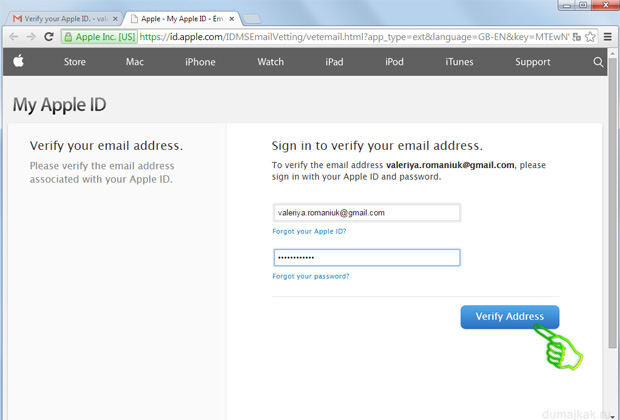
Добавить описание и идентификатор. Вам нужно добавить доменное имя наоборот. Нажмите Продолжить.
Теперь нажмите кнопку «Регистрация», чтобы закончить.
Вам необходимо добавить домен и URL-адреса перенаправления на свой идентификатор службы. Нажмите на свой идентификатор службы, включите Войдите с помощью Apple Затем нажмите Настроить .
Выберите идентификатор основного приложения, добавьте URL-адрес домена (используйте «www») и URL-адрес перенаправления. Скопируйте URL-адрес перенаправления из настроек Dokan. См. изображение ниже.
Теперь скопируйте и вставьте его во всплывающее окно и нажмите кнопку «Далее», чтобы закончить.
Теперь, чтобы получить идентификатор службы Apple, скопируйте идентификатор (com.rabbirshad) и нажмите «Сохранить».
Получить ключ Apple
Чтобы получить идентификатор ключа Apple и содержимое ключа Apple, выберите параметр «Ключ». Затем щелкните значок «+», чтобы создать новый ключ.
Добавьте имя ключа и выберите параметр «Вход с Apple». Нажмите кнопку Настроить .
Выберите идентификатор основного приложения и нажмите кнопку «Сохранить».
Теперь нажмите кнопку «Продолжить», чтобы закончить.
Нажмите кнопку Зарегистрировать , чтобы завершить сохранение ключа.
Загрузите файл, содержащий содержимое ключа Apple, и скопируйте идентификатор ключа.
Добавить учетные данные
Теперь добавьте все учетные данные в выбранную область и сохраните настройки. Скопируйте все содержимое из загруженного файла и вставьте его в область Apple Key Content .
Вы увидите значок входа в Apple под формой входа и регистрации.
Вот как вы можете настроить вход в систему с помощью Apple ID для своего мультивендорного рынка.
Не удается зарегистрировать Apple ID — Appium Studio
Alexandru77
#1
Привет!
Две недели назад я установил Appium Studio для Windows. Все было хорошо до сегодняшнего дня, когда потребовалось повторно ввести мой Apple ID. После предоставления правильных учетных данных я получаю эту ошибку:
Неверный ответ от сервера.
200: OK
Сервер говорит: Пожалуйста, обновите Xcode 7.3 или выше, чтобы продолжить разработку с вашим Apple ID
Appium Studio = версия 12.10.6022
кишор
# 2
Пожалуйста, попробуйте проверить свою учетную запись Apple Id, это не похоже на проблему с Appium Studio.
Похоже на эту ошибку, которая возникает, когда Appium Studio пытается связаться с сайтом Apple для проверки Apple Id.
Александру77
#3
Попробую. Спасибо
lcdaqua
#4
Может ли эта проблема быть связана с последним обновлением сервера Apple?
Мое приложение Cyder устарело, как я могу его обновить?
Ty для ответа <3
kishore
#5
Я советую вам сделать следующее
- Удалить Provisioning for iOS, что вы сделали в текущей установке Appium Studio
- Удалите Appium Studio (выполните всю очистку в AppData/AppiumStudio и Program Files/Appium Studion). Также проверьте, что на вашем устройстве нет Cyder, если он удален
- Перезагрузите компьютер и устройство
- Загрузите последнюю версию Appium Studio
- Установите Appium Studio после перезагрузки
- Повторно предоставить профиль iOS…
Винсент
#6
Привет, Кишор,
Я пробовал этот метод, но он не работает.
Ситуация такая же, как и в предыдущем комментарии, при регистрации учетной записи разработчика iOS.
Это повлияет на обновление приложения Cyder. Пожалуйста, помогите посмотреть, спасибо.
кишор
#7
Извините, я снова спрашиваю вас.
Я прошу вас повторить шаги, но с порядком шагов, который я упомянул ниже
- Удалите подготовку для iOS, что вы сделали в текущей установке Appium Studio
- Удалите Cyder
* Перейдите в «Настройки» > «Основные» > «Управление устройством» и удалите все найденные здесь сертификаты Experitest - Отключите устройство
- Удалить Appium Studio (выполнить всю очистку в AppData/AppiumStudio и Program Files/Appium Studio)
- Перезагрузите устройство и компьютер
- Загрузите последнюю версию Appium Studio
- Установите Appium Studio после перезагрузки
- Повторно предоставить профиль iOS…
Дайте мне знать, как это происходит.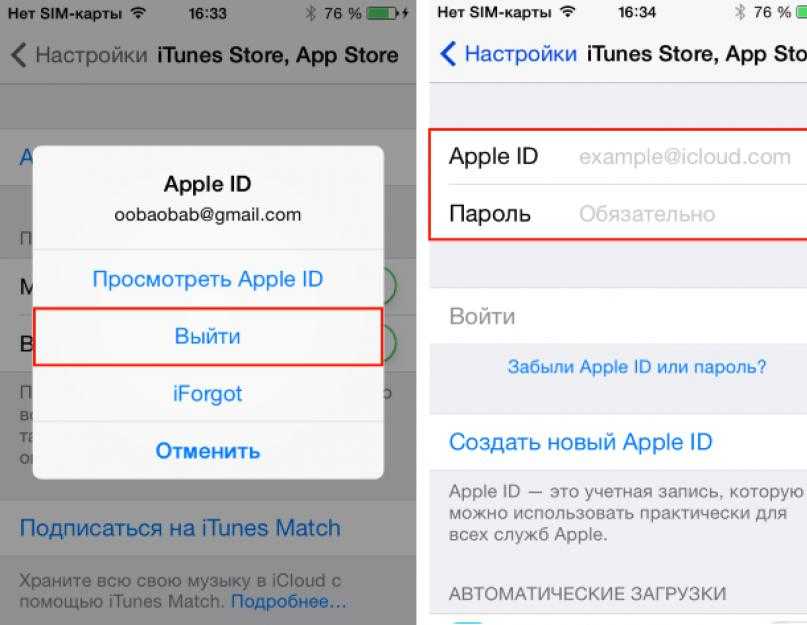 Идея состоит в том, чтобы не обновлять, а убедиться, что Cyder или какая-либо ссылка на Appium Studio отсутствует в машине или устройстве
Идея состоит в том, чтобы не обновлять, а убедиться, что Cyder или какая-либо ссылка на Appium Studio отсутствует в машине или устройстве
Я надеюсь, что это работает, как это работало раньше …
кишор
#8
Привет Александру,
Вы используете учетную запись Free Provisioning? Я говорю это, потому что одной из причин этой проблемы является то, что когда мы используем бесплатную учетную запись, Apple выполнила проверку и ответила этой ошибкой.
Пожалуйста, дайте мне знать с вашим ответом.
Александру77
#9
Да, бесплатная
Alexandru77
# 10
Кроме того, я нашел этот пост на Reddit, связанный с той же ошибкой: https://www.reddit.com/r/jailbreak/comments/dslnaw/help_help_with_cydia_impactor/?sort=new
Может быть, это поможет…
kishore
#11
Александр, я воспроизвел эту проблему с бесплатной учетной записью.
См. — Не удалось зарегистрировать учетную запись разработчика Free Provisioning OS в Appium Studio
Платная учетная запись разработчика на данный момент работает нормально.
кишор
# 12
Если что-нибудь, мы получим информацию, которая будет обновлена в этой теме — Не удалось зарегистрировать учетную запись разработчика ОС Free Provisioning в Appium Studio
Александру77
